Cómo descargar contenido en un Kindle 2
Descargar el contenido en el e-reader Kindle 2 es fácil, debido a que el Kindle utiliza una función de la tecnología Whispernet y la red inalámbrica de AT & T para acceder a Amazon.com. Descarga el contenido - en primer lugar, por la elección de un nuevo e-libro en la tienda de Kindle, y luego de pasar por el proceso de facturación:
Conteúdo
- Encienda el kindle 2 y pulse el botón de menú.
- Utilice el controlador de 5 posiciones para seleccionar "shop in kindle store".
- Seleccione kindle books.
- Seleccione una categoría de género y navegar a través de los libros disponibles.
- Bajar a la caja de búsqueda en la parte inferior de la página kindle store y escriba el nombre de un libro.
- Utilice el controlador para seleccionar buscar tienda.
- Selecciona comprar para comprar y descargar el contenido.
- Introduzca la información necesaria, incluyendo una tarjeta de crédito u otra opción de facturación.
- En la página de confirmación de la compra, seleccione si desea recibir el contenido de mi kindle oa tenerlo transferido a través del ordenador.
- Si decide enviar el contenido directamente al kindle, pulse el botón inicio y localice su nuevo título.
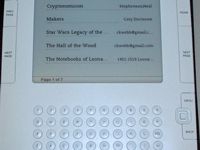
 Agrandar
AgrandarEncienda el Kindle 2 y pulse el botón de menú.
Debido a que el Kindle utiliza la red de AT & T, que no es necesario perder el tiempo en busca de un punto caliente. Puede descargar el contenido en cualquier lugar se puede usar un iPhone.
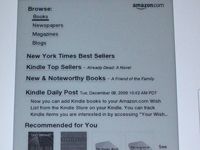
 Agrandar
AgrandarUtilice el controlador de 5 posiciones para seleccionar "Shop in Kindle Store".
Cuando se abra la Kindle Store, te darás cuenta de que usted puede mirar para una amplia variedad de contenido, incluyendo libros, periódicos, revistas y blogs.
Seleccione Kindle Books.
La Tienda Kindle le ayuda a optimizar su navegación mediante la organización de los libros en géneros.
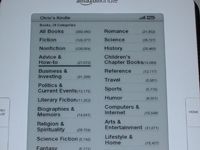
 Agrandar
AgrandarSeleccione una categoría de género y navegar a través de los libros disponibles.
Una lista de los libros de Kindle en su género se muestra en forma de tapas de libros. Desplazarse a través de las portadas de encontrar uno que parece interesante.
Bajar a la caja de búsqueda en la parte inferior de la página Kindle Store y escriba el nombre de un libro.
El cuadro de búsqueda es visible en todas las páginas de Kindle Store.
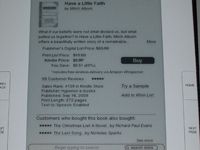
 Agrandar
AgrandarUtilice el controlador para seleccionar Buscar tienda.
La tienda debe abrir una página de detalles del producto para el libro que le proporciona la opción de comprar el libro, degustar o guardarlo para más tarde. Esta es la página mismos detalles que usted vería si había seleccionado una cubierta específica de la página de navegación.
La tienda de Kindle también ofrece acceso a las revisiones y otras recomendaciones, como Amazon.
Selecciona Comprar para comprar y descargar el contenido.
Las compras en el Kindle 2 siempre usan función 1-Click de Amazon. Si usted no ha establecido el 1-Click información de compra para su Kindle, usted será llevado a la página Administrar su Kindle.
Al configurar el Kindle para 1-Click compra, tu cuenta cambios Amazon también.
Introduzca la información necesaria, incluyendo una tarjeta de crédito u otra opción de facturación.
Una vez que haya ingresado en la información de pago, que se utilizará cada vez que realice una compra.
Si aún no lo ha registrado su Kindle, hágalo ahora para que pueda completar su compra.
En la página de confirmación de la compra, seleccione si desea recibir el contenido de mi Kindle oa tenerlo transferido a través del ordenador.
Si usted desea que se envía a su computadora, usted tendrá que conectar el Kindle a su computadora utilizando el cable USB y luego arrastra el libro a la ventana de Kindle con el fin de ver el contenido de Kindle 2.
Si decide enviar el contenido directamente al Kindle, pulse el botón Inicio y localice su nuevo título.
El nuevo libro debería aparecer dentro de los 60 segundos. Si todavía no lo encuentra, haga clic en el botón Inicio y seleccione Comprobar si hay elementos nuevos para tener el tipo Kindle a través de sus títulos para encontrar los más nuevos.
Puedes utilizar tarjetas de regalo para la compra de cualquier contenido Kindle excepto suscripciones (periódicos, revistas, etc. Para agregar la tarjeta de regalo a su cuenta, inicie sesión en su cuenta de Amazon.com e introduzca el código de reclamo que está en la tarjeta de regalo. Haga clic en "Aplicar". El saldo de la tarjeta de regalo se registra y automáticamente aplica hacia su cuenta. Para canjear la tarjeta de regalo, compras la tienda de Kindle. La tarjeta de regalo se aplica automáticamente. Si tienes algo que queda en la tarjeta, puede utilizar ese saldo en futuros pedidos.




